win10电脑flash插件过期无法使用怎么解决
时间:2021-07-16作者:xinxin
我们在运行win10电脑在浏览器中播放一些视频的时候,往往需要用到flash插件来打开,不过有些用户在打开flash插件的时候却出现win10电脑提示已过期无法使用的问题,对此win10电脑flash插件过期无法使用怎么解决呢?今天小编就来给大家介绍具体解决方法。
推荐下载:win10纯净版iso
具体方法:
1、在Windows10桌面,依次点击“开始/Windows系统/控制面板”菜单项。
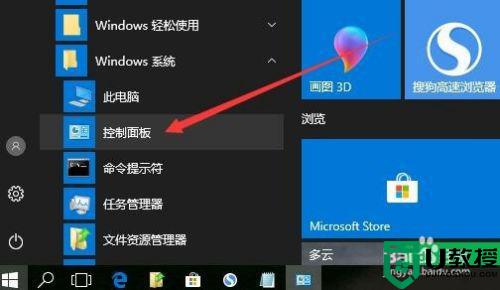
2、在打开的Windows10控制面板窗口中,点击右上角的“查看方式”下拉菜单,在弹出菜单中选择“大图标”菜单项。
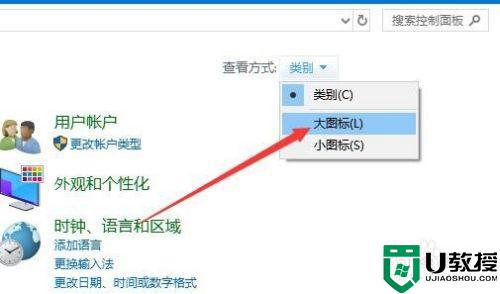
3、在打开的所有控制面板项窗口中,点击“Flash Player”图标。
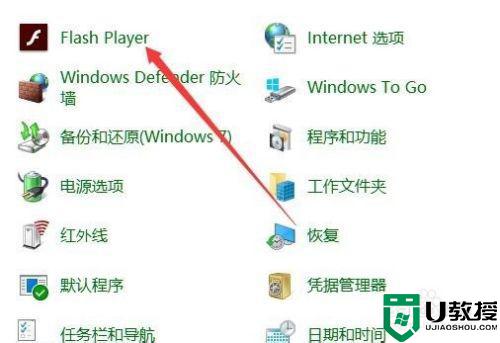
4、这时会打开Flash Player设备管理器窗口,点击上面的“更新”选项卡。
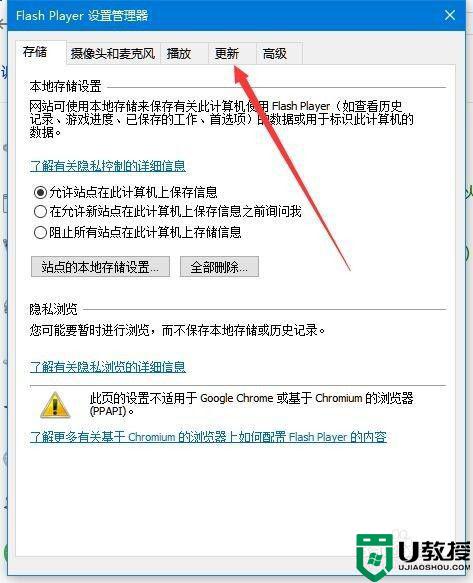
5、在打开的更新窗口中,点击“立即检查”按钮。
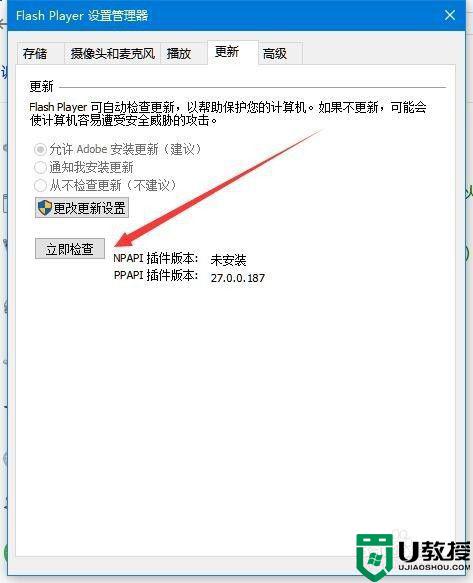
6、这时就会自动打开Adobe的官方网站,然后点击“立即安装”按钮,就会自动下载并更新Flash插件了。
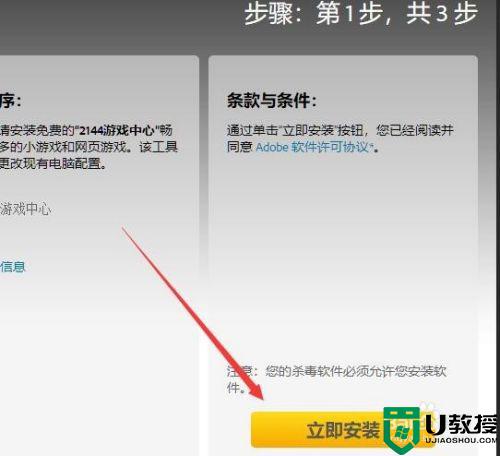
以上就是关于win10电脑flash插件过期无法使用解决方法了,有遇到这种情况的用户可以按照小编的方法来进行解决,希望能够帮助到大家。

